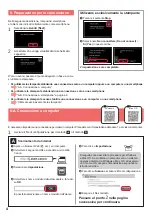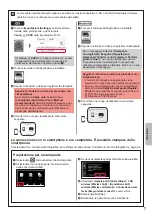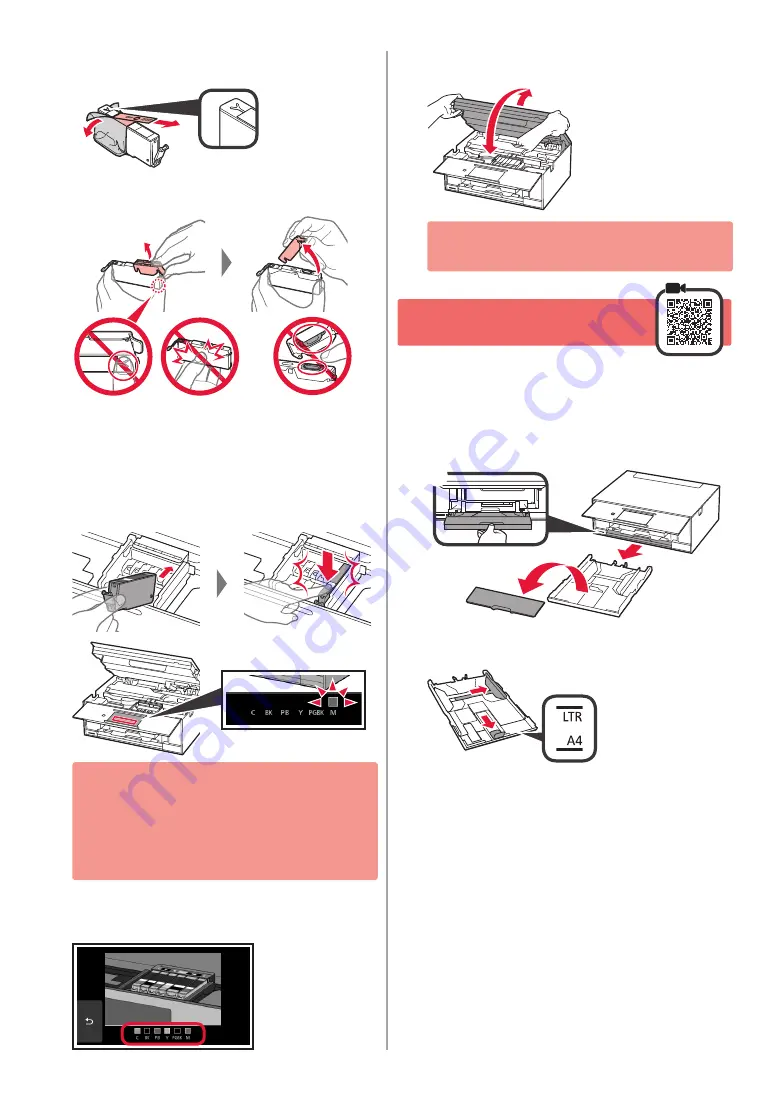
2
2
a
Retire COMPLETAMENTE la cinta naranja.
b
Retire el envoltorio protector.
a
b
3
Sujete la tapa naranja con su dedo para quitarla
SUAVEMENTE.
No empuje los lados del depósito
de tinta
si el orificio de aire en forma
de Y está bloqueado.
No tocar.
4
Inserte el depósito de tinta en el cabezal de
impresión
y empuje hacia abajo firmemente hasta
que encaje en su sitio.
El color del depósito de tinta
que definió se muestra
en la pantalla.
Si no se muestra el color en pantalla a pesar de
haber instalado el depósito de tinta, es posible que
el color del depósito de tinta no sea correcto o que
haya instalado un depósito de tinta, por ejemplo,
con un número de modelo distinto que no sea
compatible con esta impresora. Instale un depósito
de tinta para el color correcto o utilice el depósito
de tinta proporcionado para su instalación.
5
Instale todos los depósitos de tinta de la misma
forma que en el paso 4
y después confirme que
todos los colores se muestran en la pantalla.
6
LEVANTE la cubierta/unidad de escaneado
y luego ciérrela.
Si aparece un mensaje de error en la pantalla,
asegúrese de que los depósitos de tinta estén
instalados correctamente.
4. Carga de papel/Alineación
del cabezal de impresión
Para lograr mejores resultados de impresión, imprima un
patrón de Alineación de los cabezales de impresión (Print
Head Alignment) y escanéelo.
1
a
Extraiga el cassette.
b
Retire la cubierta del cassette.
a
b
2
Abra las guías del papel y después alinee la guía
en la parte delantera con la marca de LTR o A4.
Содержание PIXMA TS9100 Series
Страница 59: ...1 1 CD ROM Windows PC 2 1 2 a b b a 3 4 5 ON 6 7 Canon Canon 8 OK 3 1 A A...
Страница 60: ...2 2 a b a b 3 Y 4 5 4 6 4 Print Head Alignment 1 a b a b 2 LTR A4...
Страница 61: ...3 3 a LTR A4 b c a b c 4 5 OK 6 Print Head Alignment 4 7 a b a b 8 OK 9 OK...
Страница 66: ...8 1 2 a b a b 3 a b a b 4 1 2 3 4 5 Color...
Страница 99: ...RMC Regulatory Model Code K10455...